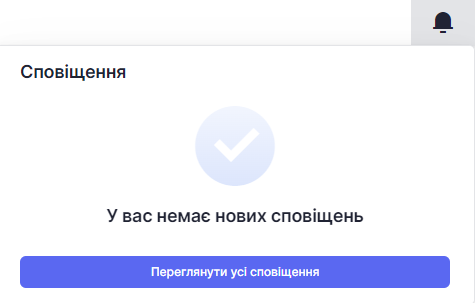Ви можете перевірити системні сповіщення, натиснувши на дзвіночок у правому верхньому кутку екрана. Ви побачите всі свої сповіщення – від найновіших до найстаріших.
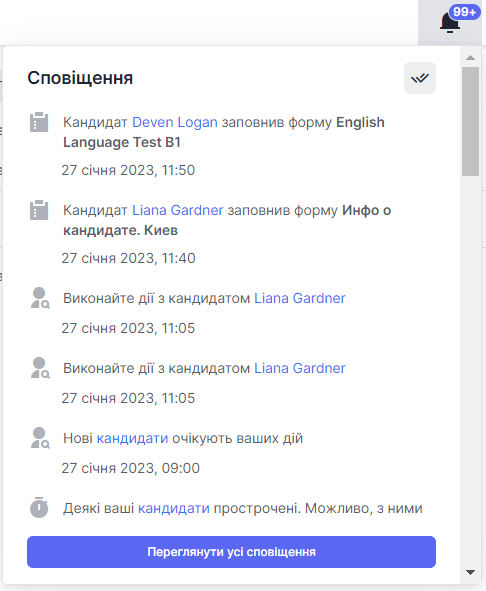
Ви можете відмітити всі сповіщення як прочитані, якщо не хочете відволікатися на сповіщення, які ви вже бачили, або натиснути на кнопку “Переглянути усі сповіщення”, щоб відкрити список усіх сповіщень.
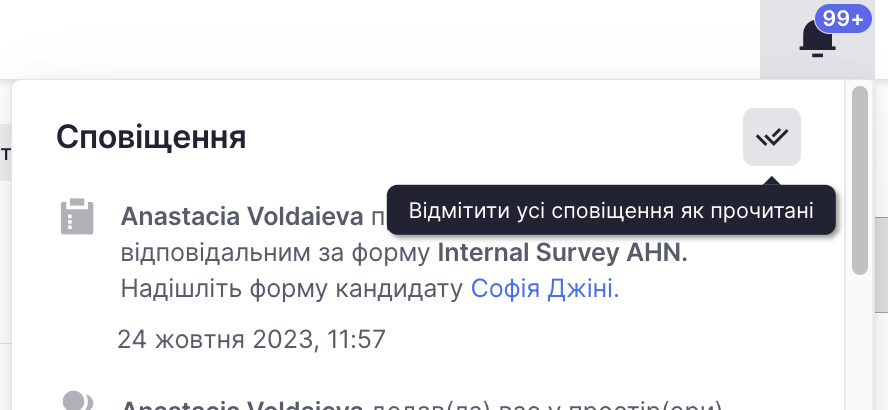

На сторінці сповіщень ви можете або перегорнути список, щоб побачити всі ваші сповіщення аж до першого, або використовувати фільтр “Дата“, щоб знайти сповіщення за певний період.
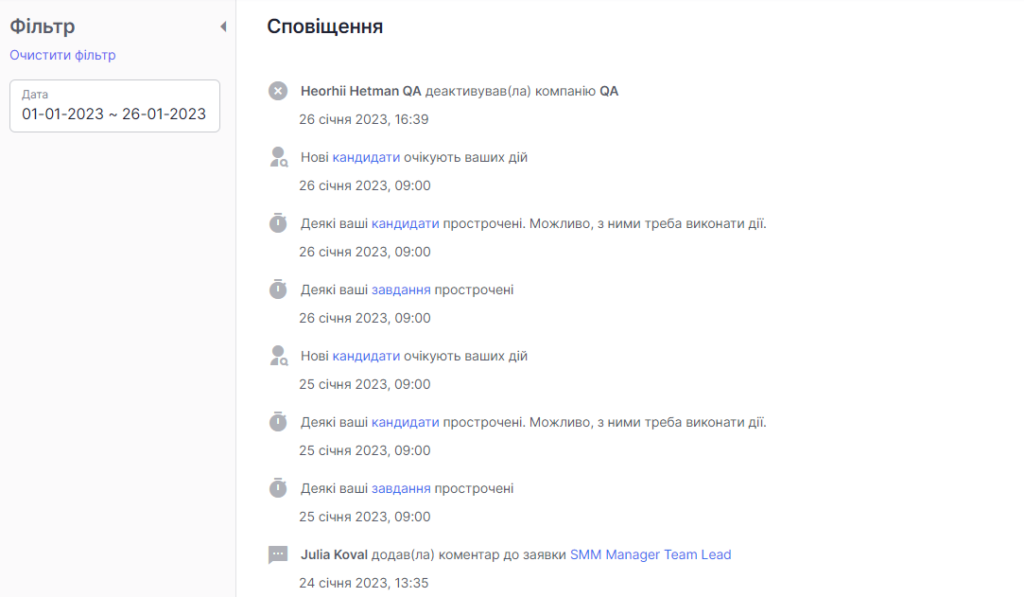
Зверніть увагу, що після відкриття сторінки сповіщень усі сповіщення в дзвіночку будуть позначені як прочитані, але ви, як і раніше, зможете бачити їх у повному списку на сторінці сповіщень.